cad块下载

在使用cad时,我们经常会用到图块,图块可以作为一个单独的实体来操作,但cad中的图块有限,有些用户会从网上下载一些图块使用,那么cad图块下载后如何使用呢?下面小编给大家解答下这个问题。
1、图块插入的常规方法就是用插入(I)命令,只要图中定义了图块,就可以随时随地插入此图块,除此以外,我们还可以插入事先定义好的块文件或任何普通的图纸文件。
打开一张有图块的图纸或实现定义一个或几个图块,输入命令I,回车,打开插入对话框,如下图所示。
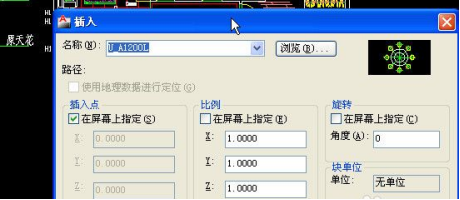
在图块列表中选择一个要插入的图块,在插入对话框中会显示图块的缩略图,可以检验一下图块选择是否正确。
插入对话框中的参数主要是插入点、比例、旋转角度等,通常比例默认是1,旋转角度默认是0,插入点是在屏幕上指定,这也是最常用的方式。假如我们对插入点坐标、比例或旋转角度由特殊要求,都可以进行设置。
2、我们先都采用默认值,自己单击确定按钮,关闭插入对话框,在图中定位图块,如下图所示。
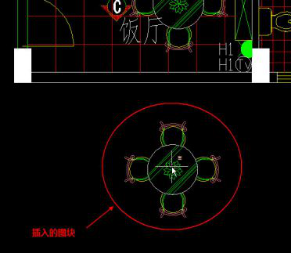
3、如果图块的基点定义合适,图块将跟随光标移动,在定位到合适位置时,单击,即可完成图块的插入。
插入I命令还可以浏览插入其他的DWG文件(可以是写块W命令写的块文件,也可以是普通的图纸文件),插入文件作为图块的操作类似,只需在插入对话框中点浏览按钮,浏览找到文件,其他操作完全一样,如下图所示。

以上就是cad图块下载后使用的方法,合理利用图块功能绘图,可以有效地提高作图效率与绘图质量,许多设计师都会经常用到图块功能,如果还有朋友不会此操作的,可以多练习下。
本篇文章使用以下硬件型号:联想小新Air15;系统版本:win10;软件版本:cad2014。
热门百科
索引
cad图块下载后如何使用?
相关百科
最新知识
相关教程






